中建八局ERP用户操作手册-库存管理-2.0
ERP仓管操作手册
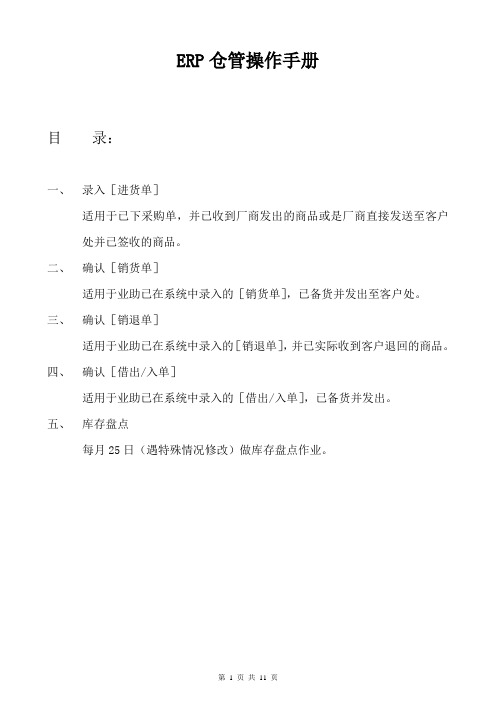
ERP仓管操作手册目录:一、录入[进货单]适用于已下采购单,并已收到厂商发出的商品或是厂商直接发送至客户处并已签收的商品。
二、确认[销货单]适用于业助已在系统中录入的[销货单],已备货并发出至客户处。
三、确认[销退单]适用于业助已在系统中录入的[销退单],并已实际收到客户退回的商品。
四、确认[借出/入单]适用于业助已在系统中录入的[借出/入单],已备货并发出。
五、库存盘点每月25日(遇特殊情况修改)做库存盘点作业。
一、录入[进货单]➢适用:已下采购单,并已收到厂商发出的商品或是厂商直接发送至客户处并已签收的商品。
➢来源:已存在且已审核确认的[采购单]➢路径:进销存管理→采购管理子系统→入库验收→录入进货单➢步骤:1.点击「新增」按钮。
见图一2.进货单别/进货单号:按所属区域点选或按F2选择单据性质为<34XX>单别的进货单别,进货单号由系统自动生成。
见图二3.点击「复制前置单据」按钮;选择复制来源为采购单;点选前置单别或按F2前置单据查询;选择需要复制的采购单据并双击确定。
见图三图三:双击所选采购单据或按确定键4.部门编号:点选或按F2部门信息查询选择当前单据所属部门。
见图四5.项目执行单号/合同号:由采购单自动生成。
见图四6.批号(单身):系统默认项目执行单号。
若是随单采购则批号=项目执行单号/合同号,若是非随单采购则批号=G。
见图四7.验收数量(单身):按实际收货数量录入。
见图四8.税种(销售产品2.应税外加;服务类9.不计税)、税率、付款条件、发票种类由系统自动复制[采购单]中信息。
见图四及图五图四:9.点击「保存√」按钮。
见图五注:由仓库主管确认[进货单]➢适用:业助已在系统中录入的[销货单],已备货并发出到客户处。
➢来源:已存在的[销货单]➢路径:进销存管理→销售管理子系统→销货管理→确认[销货单]➢步骤:1.点击「查询」按钮;在设置查询条件中录入需做确认的单别单号,选择确定。
ERP系统仓储管理模块操作指导说明书
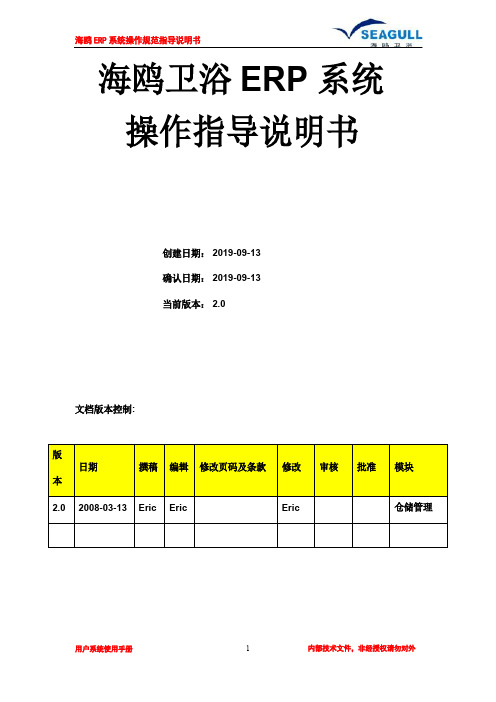
海鸥卫浴ERP系统操作指导说明书创建日期:2019-09-13确认日期:2019-09-13当前版本:2.0文档版本控制:广州海鸥卫浴用品股份有限公司(版权所有翻版必纠)仓储管理模块目录一、模块概述 (5)二、模块的运行机制和逻辑 (6)1运行原理 (6)2实现逻辑 (6)3流程讲解 (6)三、模块功能讲解 (7)1基础设置 (7)1.1库存基础资料设置 (7)A库存设置 (8)a常规栏 (8)b位置栏 (10)c编号栏 (11)B库存过账设置 (11)a库存过账组 (12)b库存过账设置 (12)c库存过账到G/L设置 (13)C非库存物料设置 (13)E计量单位设置 (15)F物料目录设置 (16)G产品组设置 (17)H物料跟踪代码设置 (17)a卡片常规栏设置 (18)b卡片系列号设置 (18)c卡片批次号设置 (19)d卡片其它设置 (19)I位置和转移路径设置 (20)a常规栏设置 (20)b仓库栏设置 (21)J舍入方法设置 (21)K物料折扣组设置 (23)L物料日记账模版设置 (24)M BOM日记账模版设置 (24)1.2库存之定期行动 (25)1.21调整成本物料分录 (25)1.22日期压缩设置 (26)1.3仓库管理之设置 (27)1.31仓库管理设置 (28)1.311仓库管理设置常规栏 (28)1.312仓库管理编号栏 (28)1.32位置设置 (29)1.321位置设置常规栏 (29)1.322位置设置仓库栏 (29)1.33位置权限设置 (30)1.34订单仓库号码串 (31)1.35运输代理公司设置 (31)1.37货柜类型设置 (32)1.38仓库日记帐模版设置 (32)1.39仓库工作表模版设置 (33)2物料卡的设置 (33)3物料清单设置 (35)四、作业详细描述 (35)1如何导出盘点表盘点操作说明 (35)2仓库正负调整操作说明 (37)3仓库物料调拨操作说明 (37)4成品仓的销货操作说明 (38)5仓库暂收单的创建/过帐操作说明 (39)6包材辅料过帐操作说明 (42)7进销存报表的导出操作说明 (42)8库龄分析的导出操作说明 (44)9货仓内容的查询操作说明 (45)10物料库存查询操作说明 (46)11仓库退货查询操作说明 (49)12管理分析 (51)五、模块重点总结 (51)1设置的影响性 (51)2模块间的关联性(来源和对其他模块的影响) (51)一、模块概述仓储模块,用来控制存储物料的数量,以保证稳定的物流支持正常的生产,但又最小限度的占用资本。
中建八局ERP用户操作手册-库存管理-2.0
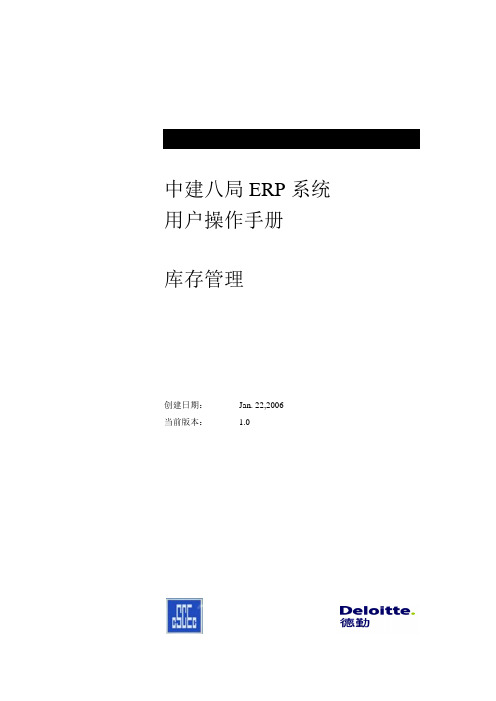
中建八局ERP系统用户操作手册库存管理创建日期:Jan. 22,2006当前版本: 1.0文档控制更改记录分发目录文档控制 (ii)概述 (1)ERP总体业务蓝图概述 (1)ERP 库存管理总体蓝图 (1)库存管理所涉及的ERP业务蓝图子流程 (1)物资编码新增、维护管理流程 (2)定义物料编码 (2)指定物料分类 (6)分配库存组织 (7)采购接收 (9)采购退货 (14)物资子库转移单管理 (17)子库转移单-录入/查询 (17)子库转移单-审批 (21)子库转移单-接收 (23)子库转移单-取消 (25)领料—出库管理 (29)出库单—录入 (29)出库单—审批 (35)出库单—出库 (38)出库单—取消 (40)退料—入库单管理 (43)退(入)库单—录入—查询 (43)退(入)库单—审批 (51)退(入)库单—入库 (54)退(入)库单—取消 (56)物资组织间调拨单管理1 (59)组织间调拨-调拨单 (59)组织间调拨-调拨发出 (62)组织间调拨-调拨接收 (65)组织间调拨-调拨汇总 (68)物资组织间调拨单管理2 (71)项目间调拨管理 (85)项目调拨单录入/查询 (85)项目调拨单-审批 (88)项目调拨单-处理 (90)项目调拨单-取消 (91)库存盘点 (94)项目货位维护 (95)会审组的维护 (98)会审组设置 (98)会审组查询、修改 (100)查询和报表 (101)物料事物处理查询 (101)现有量查询 (103)报表 (105)库存结帐和关帐 (109)库存会计期管理 (109)项目成本转移 (111)概述ERP总体业务蓝图概述总体蓝图(图)ERP 库存管理总体蓝图•XX蓝图(可能会放两个,例如项目材料员是否既涉及项目业务流程,又涉及采购库存流程?)库存管理所涉及的ERP业务蓝图子流程物资编码新增、维护管理流程定义物料编码操作说明当业务部门录入单据时查不到相符物资编码时,需填写新增物料申请表、上报局里统一维护。
中建八局ERP物资流程操作步骤

中建八局ERP物资流程操作步骤3-1 ERP系统物资业务流程操作§ 1采购需求计划(采购申请)△登陆7项目需求计划7申请7“米购申请”录入界面▲需求计划录入操作1、头信息。
说明7审批组:一人兼两个以上项目岗位的,要选对项目2、行信息。
类型:货物7物料7数量7价格7日期3、分配7项目7保存—编号7关闭7 4、单击“行”,自行信息“类型”开始重复2至3的步骤,以编制第二行计划7 5、审批7附注7确定注意:1、说明:如输入“钢材需求计划”,以备遗忘编号时便于查找申请单。
2、价格:务必填0!3、日期:做计划当天的实际日期之后的某一天。
4、物料查找——%①输入法要用英文方式③输入%后打开的第二个对话框中,可输入两个%中间夹汉字(具体品种中的部分字眼),以快速查找物料。
如“ 血砖%。
5、一份计划中,同一品种规格的物料,其它信息相同时,不要做成两行,除非时间不同,否则会出错!▲首选项操作步骤1、进入“采购申请”录入界面7 2、工具7首选项3、需要日期7项目信息7项目一确定7关闭注意:1、进入申请编制界面,未做任何操作前使用首选项!2、只选择日期、项目,不选别的!项目信息中,只选项目,不要动其它的。
首选项UPK见“单据快捷输入”7材料计划要配▲查找申请单步骤申请汇总7输入“ %单据号后3位” 7查找△带“汇总”的功能项,均为可实施查询的。
▲查询单据状态步骤查找7选择行7工具7历史活动记录§ 2采购合同管理(一揽子米购协议二米购合同,米购订单之一)△登陆7项目采购合同管理7采购订单7“一揽子采购协议/采购合同/采购订单”录入界面。
▲采购合同/ 一揽子采购协议操作步骤1、头信息。
供应商7说明7 “全局”前打钩7审批组2、行信息。
类型:货物7物料7价格7 3、协议/条款7 4、保存一编号5、单击按钮“行”自行信息“类型”开始重复2至4的步骤,以编制第二行物料7 6、附件7、审批7附注7确定注意:1、供应商:注意右边的地点,确保为“材料供应”!否则会导致财务费用类型错误。
仓管erp系统如何操作

仓管ERP系统操作指南一、登录系统在使用仓管ERP系统之前,首先需要登录系统,输入正确的用户名和密码,登陆成功后即可开始使用系统的各项功能。
二、查看货物信息通过系统的查询功能,可以快速查看仓库中存放的货物信息,包括货物名称、数量、存放位置等。
用户可以根据需要进行筛选和搜索,以便快速定位所需货物。
三、录入货物信息如果需要新增货物信息,可以通过系统的录入功能进行操作。
在录入新货物信息时,用户需要填写相关字段,包括货物名称、数量、存放位置等,并保存记录。
四、调整货物位置在仓库管理过程中,可能需要调整货物的存放位置,以便更好地管理和利用仓库空间。
用户可以通过系统的调整功能,将货物从一个位置移动到另一个位置,确保仓库内货物的有序存放。
五、出入库操作通过系统可以方便地进行货物的出入库操作。
用户可以选择出库或入库,并输入相应的货物信息和数量,系统会自动记录并更新库存信息,方便用户随时查看仓库存货情况。
六、库存盘点定期进行库存盘点是管理仓库的重要环节,可以帮助及时发现和解决库存异常情况。
用户可以通过系统进行库存盘点操作,系统会自动生成盘点报告,用户可以根据盘点结果进行适当的调整和处理。
七、生成报表仓管ERP系统还提供了丰富的报表功能,用户可以根据需要生成各种报表,包括库存情况、出入库记录、货物流转情况等。
生成的报表可以帮助用户更好地了解仓库运营情况,为管理决策提供参考依据。
八、安全退出在使用完系统后,用户应及时进行安全退出操作,以确保账号信息的安全性。
在退出系统前,用户可以查看并保存必要的操作记录和报表,以备日后查阅和管理。
以上为仓管ERP系统的基本操作指南,希望能帮助用户更好地使用系统进行仓库管理工作。
如有其他疑问或需进一步了解系统功能,请咨询系统管理员或相关技术支持。
erp系统库存管理模块操作流程

erp系统库存管理模块操作流程
ERP系统库存管理模块操作通常包含以下流程:
1. 基础数据设置:录入物料信息、供应商信息、仓库区域与储位设定等基础档案。
2. 物料入库:根据采购订单收货,核实数量与质量后,在系统中执行入库操作,更新库存记录。
3. 库存查询与管理:实时监控库存状态,包括物料现有量、安全库存预警、保质期跟踪等。
4. 物料出库:依据销售订单或生产需求,创建出库单据,系统自动扣减库存。
5. 库存盘点:定期或不定期进行实物盘点,并在ERP系统中录入盘点结果,校正库存账实差异。
6. 库存调拨:在不同仓库间或内部部门间进行物料转移时,通过内部调拨功能调整库存分布。
7. 报表分析:利用系统生成库存报表,分析库存周转率、呆滞物资等,辅助决策。
ERP软件操作手册

ERP软件操作手册引言本文档旨在为用户提供一份全面的ERP软件操作手册,以帮助用户熟悉和使用ERP软件。
本手册将详细介绍ERP软件的各个模块和功能,并提供操作步骤和注意事项,以使用户能够高效地操作ERP软件。
目录1.ERP软件概述2.登录和退出操作3.主界面介绍4.客户管理5.供应商管理6.采购管理7.销售管理8.库存管理9.财务管理10.报表生成1. ERP软件概述ERP(Enterprise Resource Planning)是指企业资源计划系统,是一种集成管理软件,它通过整合企业的各个部门和业务流程,帮助企业实现资源的高效管理与利用。
ERP软件通常涵盖了客户管理、供应链管理、采购管理、销售管理、库存管理等多个模块,可以提高企业的运营效率和管理水平。
2. 登录和退出操作要使用ERP软件,首先需要进行登录操作。
用户需要输入正确的用户名和密码以登录系统。
登录成功后,用户可以在软件中进行相关操作。
退出操作可以通过点击退出按钮或关闭软件窗口来完成。
3. 主界面介绍ERP软件的主界面是用户进入系统后的第一个界面,它提供了多个功能模块的入口和操作菜单。
用户可以根据自己的需求选择相应的功能模块进行操作。
主界面还显示了用户的基本信息,如用户名和用户权限等。
4. 客户管理客户管理是ERP软件中一个重要的模块,它用于管理与客户有关的信息和业务操作。
在客户管理模块中,用户可以进行客户信息的录入、修改和删除,查看客户信息以及进行客户业务的处理等操作。
4.1 客户信息录入在客户信息录入页面,用户可以输入客户的基本信息,如客户名称、联系人、联系电话、地址等。
录入客户信息时,用户需要填写必填字段,并可以选择是否填写选填字段。
录入信息后,用户需要点击保存按钮以保存客户信息。
4.2 客户信息修改在客户信息修改页面,用户可以对已有的客户信息进行修改操作。
用户可以修改客户的联系人、联系电话、地址等信息。
修改完信息后,用户需要点击保存按钮以保存修改后的客户信息。
ERP系统操作指南

ERP系统操作指南概述企业资源计划(ERP)系统是一个集成的企业管理软件,它通过将各个部门的信息整合到一个统一的平台上,帮助企业管理和协调各个业务流程。
本文将介绍如何使用ERP系统进行常见操作。
登录和导航1.打开ERP系统登录页面,并输入您的用户名和密码。
2.成功登录后,您将看到一个主菜单,其中列出了ERP系统的不同功能模块,如供应链管理、财务管理、销售和市场营销等。
3.单击所需的模块,以开始相关的操作。
供应链管理1.进货:单击“供应链管理”模块下的“进货”选项,以进入进货界面。
输入所需商品的相关信息,如名称、数量和价格,并点击“保存”按钮。
2.出货:同样,在“供应链管理”模块下找到“出货”选项,以进入出货界面。
输入出货的商品信息,并选择客户,最后点击“出货”按钮。
3.库存管理:在“供应链管理”模块下选择“库存管理”选项,以进入库存管理界面。
通过该界面,您可以查看和管理库存的数量和变化。
财务管理1.记账:单击“财务管理”模块中的“记账”选项,以进入记账页面。
在该页面中,您可以输入收入和支出的相关信息,并将其分类到相应的账户中。
2.财务报表:通过选择“财务管理”模块下的“财务报表”选项,您可以生成各种财务报表,如利润表、资产负债表和现金流量表。
选择所需报表,并点击“生成”按钮即可查看。
销售和市场营销1.创建销售订单:在“销售和市场营销”模块下选择“销售订单”选项,以进入销售订单页面。
在该页面中,您可以选择客户,添加订单的商品和数量,并点击“保存”按钮。
人力资源管理报表和分析1.生成报表:在ERP系统中,您可以通过选择“报表和分析”模块下的“生成报表”选项,来生成各种报表和分析数据。
可以选择所需的报表类型,并设定报表的时间范围。
2.数据分析:通过选择“报表和分析”模块下的“数据分析”选项,您可以使用各种数据分析工具,来评估企业的绩效和趋势。
可以选择不同的数据维度和指标,生成分析报告。
总结通过本文的指南,您可以了解如何使用ERP系统进行各种操作,包括供应链管理、财务管理、销售和市场营销以及人力资源管理等。
ERP系统库存模块操作手册
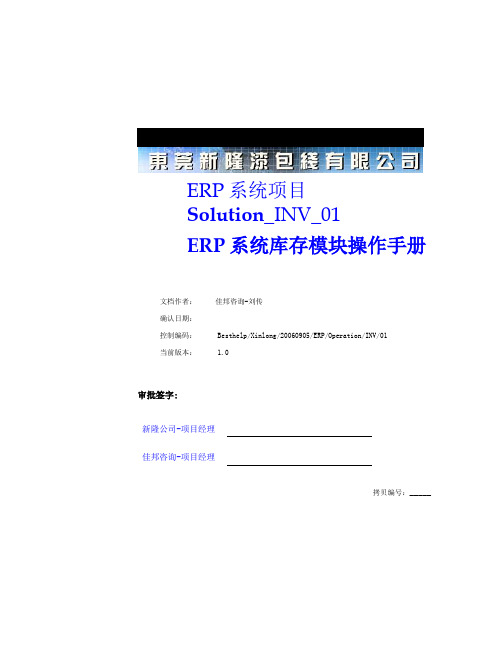
ERP系统项目Solution_INV_01ERP系统库存模块操作手册文档作者:佳邦咨询-刘传确认日期:控制编码:Besthelp/Xinlong/20060905/ERP/Operation/INV/01当前版本: 1.0审批签字:新隆公司-项目经理佳邦咨询-项目经理拷贝编号:_____文档控制变更记录审阅人分发文档保存人员注意:如果你接到本文档的电子备份件并要打印出来时,为了文档控制请将你的名字写在封面的相应位置。
如果你接到本文档的硬拷贝件时,为了文档控制请将你的名字写在封面的相应位置。
目录文档控制 (2)简介 (4)目的 (4)系统进入及职责选择 (5)常用工具栏和功能键 (9)采购物料接收 (11)采购物料退货 (13)车间退料 (14)车间领料 (15)查看现有量 (17)成品入库 (19)子库存转移 (21)组织间转移 (23)销售发货 (25)销售退货 (27)次品销售 (29)委外加工 (31)产成品/退货报废处理 (38)查询物料事务处理 (42)杂项事务处理 (45)胶轴事务处理 (47)简介目的本文档描述了库存模块的基本操作和一些相关的设置,是学习系统操作的指导文件,通过操作练习,对系统功能进行进一步的掌握,为以后方案讨论时奠定基础。
系统进入及职责选择1.打开IE,键入服务器地址,进入以下界面:(服务器地址:http:// :8000/)2.单击“Apps Logon Links”3.单击“E-Business Home Page”4.输入用户名及口令,单击“登录”进入。
(培训环境用户:xl.姓名;密码:888888)5.单击“东莞新隆库存组织”进入常用工具栏和功能键1.1工具栏:(从左到右的顺序)1.1.1新建:新建记录1.1.2查找:打开“查询查找”窗口以选择记录 *1.1.3显示浏览器:转换当前窗口为浏览器窗口 *1.1.4保存:保存您所做的工作 *1.1.5下一步:转入下一步工作1.1.6打印:打印当前屏幕,或在特定的情况下显示要打印的报表列表 * 1.1.7关闭表单:关闭当前表单1.1.8剪切:将被选种的内容复制到剪切板中,原内容消失 *1.1.9复制:将被选种的内容复制到剪切板中,原内容不消失 *1.1.10粘贴:将剪切板中内容复制到指定地点 *1.1.11清除记录:打开文件夹工具选项板 *1.1.12删除:从数据库中删除当前记录 *1.1.13编辑字段:打开当前字段的“编辑器”窗口 *1.1.14缩放:1.1.15转换:打开“转换”窗口1.1.16附件:打开“附件”窗口以更新或查看当前附件,或者添加新的附件1.1.17文件夹工具:打开文件夹工具选项板1.1.18窗口帮助:打开帮助窗口注:后面有“ * ”号的字段是比较常用的工具按钮。
中建八局网络教育平台
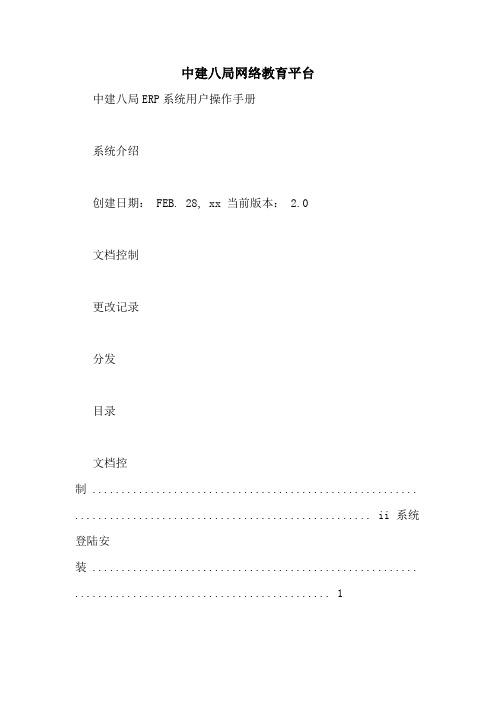
中建八局网络教育平台中建八局ERP系统用户操作手册系统介绍创建日期: FEB. 28, xx 当前版本: 2.0文档控制更改记录分发目录文档控制 ........................................................ ................................................... ii 系统登陆安装 ........................................................ .. (1)系统登陆准备 ........................................................ . (1)系统登陆 ........................................................ ............................................. 6 系统界面介绍 ........................................................ .. (9)系统界面介绍 ........................................................ . (9)系统登陆安装讲述如何进入系统,主要是针对第一次使用本系统的用户。
系统登陆准备因个人电脑的网络安全性设置千差万别,安装的防火墙都有不同,所以提醒每位用户按照下列图示设置您的网页浏览器,以及按图示安装JAVA插件:打开您的浏览器界面:在您的浏览器界面上打开“工具”-> Inter选项错误!未找到引用源。
点击选择“安全”的标签页:点击“可信站点”:把ERP的地址(erp.cscec8b..)加入免验证的区域;资产会计中建八局ERP系统二期合同与成本模块用户操作手册创建日期: Apr.4 ,xx 当前版本: 1.0文档控制更改记录分发目录文档控制 ........................................................ ................................................... ii 概述 ........................................................ ............................................................1ERP 二期合同与成本管理总体蓝图 .........................................................1 合同管理 ........................................................ . (2)1合同评审结构维护......................................................... .. (2)2合同信息录入 ........................................................ .................................. 4 3合同清单项导入(或录入) ...................................................... ........... 16 4合同附件上传 ........................................................ ................................ 22 5合同评审 ........................................................ ........................................ 25 6补充合同及签证录入......................................................... .................... 28 7合同状态修改 ........................................................ ................................ 32 8合同报表查看 ........................................................ ................................ 41 成本管理 ........................................................ .. (47)9总包报量 ........................................................ ........................................ 47 10产值明细录入 ........................................................ .............................. 49 11合同清单导入生成一揽子采购协议 ...................................................51 12分包报量 ........................................................ ...................................... 54 13成本报表查看 ........................................................ (55)概述ERP 二期合同与成本管理总体蓝图本部分操作手册以<>和<>为设计原则,细化未来业务蓝图中各业务流程在ERP系统中的实现方法。
仓库erp系统操作流程

仓库erp系统操作流程仓库ERP系统操作流程。
一、系统登录。
1. 打开电脑,进入桌面界面,双击打开浏览器。
2. 在浏览器地址栏输入系统网址,并按下回车键进入登录页面。
3. 输入用户名和密码,点击登录按钮,进入系统主界面。
二、仓库管理。
1. 点击主界面上的“仓库管理”模块,进入仓库管理页面。
2. 在仓库管理页面,可以进行仓库信息的查看、添加、修改和删除操作。
3. 点击“查看仓库信息”按钮,可以查看当前仓库的详细信息。
4. 点击“添加仓库”按钮,填写新仓库的信息并保存。
5. 点击“修改仓库信息”按钮,可以对已有仓库信息进行修改。
6. 点击“删除仓库”按钮,可以删除不需要的仓库信息。
三、物料管理。
1. 点击主界面上的“物料管理”模块,进入物料管理页面。
2. 在物料管理页面,可以进行物料信息的查看、添加、修改和删除操作。
3. 点击“查看物料信息”按钮,可以查看当前物料的详细信息。
4. 点击“添加物料”按钮,填写新物料的信息并保存。
5. 点击“修改物料信息”按钮,可以对已有物料信息进行修改。
6. 点击“删除物料”按钮,可以删除不需要的物料信息。
四、入库操作。
1. 点击主界面上的“入库管理”模块,进入入库管理页面。
2. 在入库管理页面,可以进行入库单的查看、添加、修改和删除操作。
3. 点击“查看入库单”按钮,可以查看当前入库单的详细信息。
4. 点击“添加入库单”按钮,填写新入库单的信息并保存。
5. 点击“修改入库单信息”按钮,可以对已有入库单信息进行修改。
6. 点击“删除入库单”按钮,可以删除不需要的入库单信息。
五、出库操作。
1. 点击主界面上的“出库管理”模块,进入出库管理页面。
2. 在出库管理页面,可以进行出库单的查看、添加、修改和删除操作。
3. 点击“查看出库单”按钮,可以查看当前出库单的详细信息。
4. 点击“添加出库单”按钮,填写新出库单的信息并保存。
5. 点击“修改出库单信息”按钮,可以对已有出库单信息进行修改。
ERP管理软件操作手册
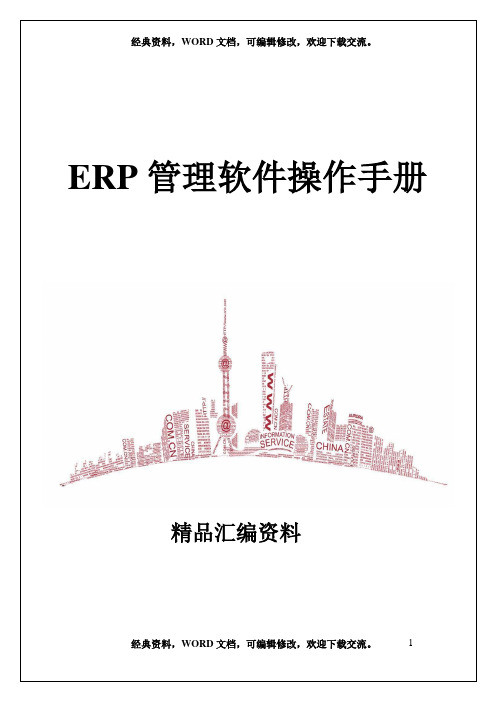
ERP管理软件操作手册精品汇编资料1.软件登录双击进入看到如下界面,如图选择自己所需的公司帐套双击进入操作进入之后看到如下界面,如图选择自己的用户名(有密码输入密码)按键盘的F8或界面上的确认进入进入界面看到如下界面,如图:左边为常用的报表查询单据;右边则为常用单据的操作及基础资料的设置;下方及一些软件自带按钮和右下角显示公司名称和登录用户名2.单据的通用界面及功能键介绍如下图:第一排:单据常用功能按钮;第二排:单据表头上方操作界面;第三排:单据表身操作界面;第四排:单据表头下方操作界面下图为常用功能键的功能介绍;新增:添加新单据时使用;速查:查找原有的单据使用;编辑:修改原有单据使用;删除:删除单据使用;打印:打印出来使用;存盘:单据新增、修改后保存使用3.单据操作指导3.1如下图,此界面为技术部业务的常用操作单据及报表总体介绍。
3.2增加货品资料操作。
点击进入界面,如图操作。
3.3查询原有货品资料操作。
3.4查询结果查询条件多种,根据实际方便来操作。
4.关于虚拟货品的替代件的输入操作。
点击进去基本操作如查询跟货品操作一样,不一一讲解。
两种替代方式介绍1.补量替换:2.全量替换:替代比例;5.建立标准成品BOM的操作.点击进入界面如下图。
增加BOM操作跟货品操作步骤一致,如图:当BOM确定后,还未产生后续操作时,需修改BOM。
如下操作。
当单据已经产生后续操作时,要修改该BOM则进入进入操作。
三种活动方式介绍1.增加:在原有BOM 里增加新的物料;2.删除: 删除原有BOM里的物料;3.改变:改变原有BOM里的物料货品的数量等;6.客户订制品BOM的维护操作。
点击进入界面进行操作,如下图:当单据已经产生后续操作时,要修改该订单配方则进入进入操作,操作方法跟一样,就不一一细讲。
7.报表查询等相应操作双击进入所要查询的报表要了解我们工作情况进入工作台界面。
8.订单审核作业8.1提交单据➢单据输入完成点击存盘后,在功能键按钮栏会出现[提交]按钮,如下图红色框选所示:➢点击[提交]按钮,弹出[单据提交]编辑框,选择审核人员:(注:依照不同部门选择相对应的审核人)➢选择好点击[确认]按钮完成销售订单提交工作;8.2审核单据➢审核人员在[我的工作台]—[待办事宜]中可以看到业务提交的待审核订单:➢在右侧详细信息列表中选择单据,单据右键弹出审核操作指令:➢如需查看单据详细信息后,再执行审核作业,可双击[单据号码]进入销售订单界面:➢确认单据信息无误,点击上方功能键栏位的[提交]按钮,弹出[提交单据]编辑界面:➢在[审核结果]栏位选择1.同意or 2.不同意,再填写审核意见(注:审核意见允许为空)➢填写完成点击[确认]按钮,完成销售订单审核作业8.3单据反审核➢单据反审核描述:当审核好的单据发现错误需退回给相关人员修改时;➢打开需执行反审核作业的销售订单,点击单据表头功能键【提交】按钮:➢弹出【单据提交】编辑框,可看到现在【审核结果】栏位显示未”不同意”,且不能修改:➢点击【确认】按钮,单据处于待审核状态,再次点击销售订单表头【提交】按钮,弹出【单据提交】编辑框,选择【审核结果】为”不同意”➢点击【确认】按钮,完成单据反审核操作8.4查询订单审核状况➢我的工作台-->我的单据➢我的单据分为:1.未提交:做好的单据,还未提交给相关主管审核;2.在审核:单据已经提交,在审核中,及待审人是谁;3.已审核:已经完成审核的单据;4.已退回:因某原因,单据被退回,在此显示退回的单据;。
ERP操作手册6——第六部分-库存管理操作手册

第六部分库存管理操作手册库存管理主要由入库业务、出库业务、调拨业务、领料申请等部分组成,ERP 流程涉及的所有入库、出库业务包括采购入库、产成品入库、销售出库均通过【库存管理】模块办理。
一、材料出库1.非限额(多级审批)领料非限额领料是指除由生产订单、委外订单生成的出库单外,所有直接〖增加〗的材料出库单。
为加强物料领用控制,均按照多级审批流程办理领料,分为生产非限额领料、专项领料和普通领料,其中仅管理“审核”权限不同。
生产非限额领料:主要是系统中暂无定额的生产用料,如部分共用物料、改图通知临时增加物料、厂修机车领料等。
机车、机组、部件新制领料由技术中心定额室负责审核;厂修机车领料由分解检查室负责审核。
专项领料:是指新产品开发、工艺装备、基建大修、更新改造项目及三包费用领料等,由费用主管部门审核领用。
普通领料:如分厂可控费用领料、部室管理费用领料、外委领料、综合领料等,由领料单位领导审批领用。
⑴材料出库制单(申请领料)按照生产计划或工作安排,在需要时,首先制单,申请领用物料。
菜单路径:供应链—库存管理—出库业务—材料出库单。
双击打开{材料出库单}操作界面。
单击〖增加〗按钮,出现新{材料出库单},逐一输入相应表头及表体内容。
选择“蓝字”或“红字”单选按钮以确定正常出库或退库操作,默认为“蓝字”,即正常出库,“红字”为“负”入库即退库,在此以“蓝字”出库为例说明。
表头的“业务类型”、“出库单号”、“出库日期”、表尾的“制单人”自动生成,“出库日期”可人为调整。
选择“仓库”、输入仓库编码或直接输入仓库名称,均可指定仓库。
如欲选择,可单击“仓库”右侧按钮(…)选取。
输入“领料人”,非必输项,仅当制单人与领料人不同时输入。
选择或输入“出库类别”,必须按照公司有关规定正确输入。
选择或输入“领料单位”。
输入“备注”,非必输项,输入单据需要说明的事项。
选取或输入“存货编码”。
输入领料“数量”,注意单据左下方的现存量,系统不允许“负”出库,但可以进行领料申请(制单),无法通过后续出库审核。
ERP库存用户手册

ERP库存用户手册点击主菜单下的任意菜单进入PR申请-选择申请-申请(打开)填写申请右上角白色小框框点击填写申请题头下拉菜单点击,选择后确定。
回到申请-新建,填写物料名称,数量,到货日期等信息(黄色字段为必填项)输好后点击点击右侧中间白色小框框,填写申请行,确定。
确认后储存。
(ctrl+s)点击审批。
PO申请点击左侧菜单采购订单-采购订单进入采购订单新建,选择供应商,填写物料名称,数量,到货日期等信息(黄色字段为必填项)输好后点击点击右侧中间白色小框框,填写PO行。
确认后储存。
(ctrl+s)点击审批。
接收选择组织菜单SP1 SHTS-INV确定进入接收事务-接收-接收进入查找预期接收,输入查找内容(订单,物料编号等)点击查找。
进入接收,点击左侧小方格打勾,输入要同意的数量,确定储存。
接收后点击进入接收事务处理-检验进入查找接收事务处理,输入(订单,物料编号等)点击查找。
进入接收事务处理,选择要接收的条目,点击左侧小方格打勾,点击检验。
进入输入质量结果(取样数,检验数,检验日期等信息)点击确定确定后回到接收事务处理点击储存。
检验后回到接收事务处理给予子库存,货位。
点击储存。
给予批次号-接收事务处理选中条目,点击左侧小方格打勾,左下测点击批次序列。
进入批次录入,给予批次号(年月日三位流水号)数量,点击完成。
回到接收事务处理点击储存。
来料检验-质量结果录入点击结果-录入-输入质量结果进入输入质量结果菜单,点击收集计划下拉菜单,选择需来料检验物品,确定。
输入物料编码,供应商,检验日期,取样数,宽度,厚度等信息。
点击储存。
周期性检验-质量结果录入点击结果-录入-输入质量结果进入输入质量结果菜单,点击收集计划下拉菜单,选择需周期性检验物品,确定。
输入物料编码,供应商,检验日期,取样数,性能等信息。
点击储存。
现有量查询进入现有量,可用量-现有量进入查询物料,可根据子库存查询,点击子库存下拉菜单选择子库。
点击货位下拉菜单,选择货位。
库存管理系统的操作方法

库存管理系统的操作方法库存管理系统是一种用于管理企业库存的工具,可以帮助企业实时掌握库存情况、提高库存效率、减少库存成本。
下面是关于库存管理系统的操作方法:1. 登录系统:通过在浏览器中输入库存管理系统的网址,打开系统登录页面。
输入正确的用户名和密码,点击“登录”按钮进入系统。
2. 创建仓库:进入系统后,首先需要创建仓库,点击系统中的“仓库管理”或“设置”按钮,在仓库管理界面中点击“新增仓库”按钮,填写仓库的名称、地址、联系人等信息,并保存。
3. 创建产品:仓库创建完成后,需要创建产品信息。
点击系统中的“产品管理”或“设置”按钮,在产品管理界面中点击“新增产品”按钮,填写商品名称、编号、型号、规格、计量单位等信息,并保存。
4. 入库操作:当有新商品到达仓库时,需要进行入库操作。
点击系统中的“入库管理”或“库存操作”按钮,在入库管理界面中选择对应的仓库和商品,填写入库数量、单价、供应商、入库日期等信息,并保存。
系统会自动更新仓库库存数量。
5. 出库操作:当商品需要出库时,需要进行出库操作。
点击系统中的“出库管理”或“库存操作”按钮,在出库管理界面中选择对应的仓库和商品,填写出库数量、客户、出库日期等信息,并保存。
系统会自动更新仓库库存数量。
6. 库存查询:可以随时查询仓库的库存情况。
点击系统中的“库存查询”或“报表”按钮,在库存查询界面中选择对应的仓库和商品,点击“查询”按钮,系统会显示该商品在仓库中的库存数量,还可以通过条件查询、排序等功能进行进一步查询。
7. 库存调整:当发生库存异常(如商品破损、过期等)或者需要调整库存时,可以进行库存调整操作。
点击系统中的“库存调整”或“库存操作”按钮,在库存调整界面中选择对应的仓库和商品,填写调整数量、调整原因等信息,并保存。
系统会自动更新仓库库存数量。
8. 数据分析:库存管理系统还提供了数据分析功能,可以对仓库库存情况进行统计和分析。
点击系统中的“数据分析”或“报表”按钮,在数据分析界面中选择相应的统计指标和时间段,系统会生成相应的报表和图表,帮助企业进行库存优化和决策。
ERP库存查询操作方法
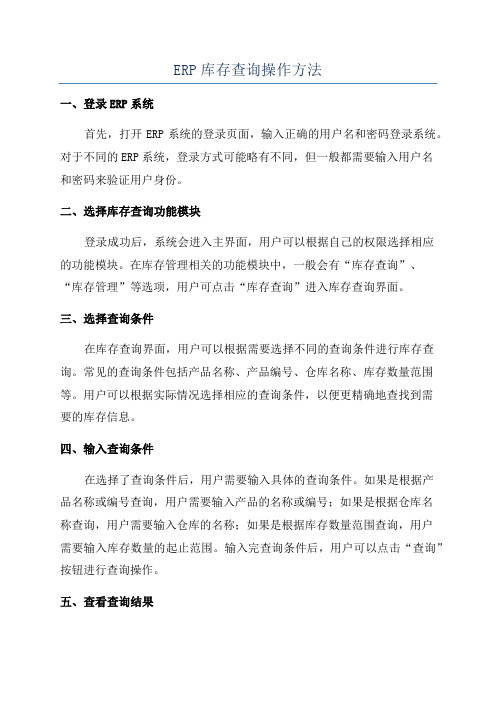
ERP库存查询操作方法一、登录ERP系统首先,打开ERP系统的登录页面,输入正确的用户名和密码登录系统。
对于不同的ERP系统,登录方式可能略有不同,但一般都需要输入用户名和密码来验证用户身份。
二、选择库存查询功能模块登录成功后,系统会进入主界面,用户可以根据自己的权限选择相应的功能模块。
在库存管理相关的功能模块中,一般会有“库存查询”、“库存管理”等选项,用户可点击“库存查询”进入库存查询界面。
三、选择查询条件在库存查询界面,用户可以根据需要选择不同的查询条件进行库存查询。
常见的查询条件包括产品名称、产品编号、仓库名称、库存数量范围等。
用户可以根据实际情况选择相应的查询条件,以便更精确地查找到需要的库存信息。
四、输入查询条件在选择了查询条件后,用户需要输入具体的查询条件。
如果是根据产品名称或编号查询,用户需要输入产品的名称或编号;如果是根据仓库名称查询,用户需要输入仓库的名称;如果是根据库存数量范围查询,用户需要输入库存数量的起止范围。
输入完查询条件后,用户可以点击“查询”按钮进行查询操作。
五、查看查询结果系统会根据用户输入的查询条件,在界面上显示相应的查询结果。
查询结果一般会包括产品的名称、编号、仓库名称、库存数量等信息。
用户可以根据需要查看详细信息,如产品的规格、单位、均价等,以便更准确地了解产品的库存情况。
六、导出查询结果在查看查询结果的同时,用户还可以选择将查询结果导出到Excel或PDF等格式的文件中,以便进行进一步的分析或保存。
一般情况下,系统会提供导出功能按钮,用户可以点击按钮选择导出格式并保存文件。
七、调整库存如果用户需要对库存进行调整,可以在查询结果界面中选择相应的库存记录进行调整操作。
库存调整可以包括库存入库、库存出库、库存盘点等操作,用户可以根据具体情况选择相应的调整方式,并输入相应的调整数量或金额进行库存调整。
八、保存操作记录在对库存进行调整操作后,系统一般会自动保存操作记录,用户可以在历史记录中查看到相应的库存调整记录。
erp系统仓库管理操作流程

erp系统仓库管理操作流程第一篇:erp系统仓库管理操作流程设备部ERP系统使用流程说明采购入库单生成操作流程图:采购入库单编写界面操作流程图:仓库编写:供应商编写:部门编写:入库类别编写:存货品项编写新增品项此操作流程图:入库单保存处理:入库单审核处理:入库单弃审,修改,删除处理:其他出库单生成操作流程:其它出库单界面编写操作流程图:其它出库单保存,审核,弃审,修改,删除处理:采购入库单列表查询操作流程图:采购入库单列表说明:其它出库单列表查询操作流程图:其它出库单列表说明:现存量查询操作流程图:现存量查看界面演示:发票单据生成操作流程图:生单带入入库单列表说明:发票单据结束保存说明:第二篇:ERP操作流程仓库ERP操作流程仓库ERP作业流程:1.采购到货单&采购入库操作流程:1.1采购到货单:打开ERP进入“供应链”选项,点击“采购管理”→采购到货→到货单,打开到货单后点击“新增”→生单→采购订单→条件过滤选择,选择所对应单据信息点击“确认”进入对话诓填写与手工单据对应的信息,点击“确认”。
由主管领导审核。
[注意:库管只做包装桶,纯水]。
1.2采购入库单:打开“ERP”进入“供应链”选项,点击“库存管理”→“入库业务”→“采购入库”→点击“生单”选择“检验”条件过滤选择,选择单据所对应信息点击→“确认”进入对话框填写与手工单据对应的信息,点击“确认”由主管领导审核。
1.3采购入库辅料: 打开“ERP”进入“供应链”选项,点击“库存管理”→“入库业务”→“采购入库”→点击“生单”选择“采购到货单蓝字”条件过滤选择,选择单据所对应信息点击→“确认”进入对话框填写与手工单据对应的信息,点击“确认”由主管领导审核。
2.材料出库操作流程:1.1打开ERP进入“供应链”选项,点击“库存管理”→“出库业务”→“材料出库”打开后点击“生单”选择“生产订单蓝字”→“条件过滤选项”[注意:过滤时,在产品编码里一览根据所生产的规格选择填写,例如,KHI-I的半成品就填02001,成品就填01003].生产釜项选择,根据生产批号选择相应釜号.“点击确认”→进入对话框→进入对话框填写与手工单据对应的信息,点击“确认”由主管领导审核。
ERP系统操作手册

ERP系统操作手册一、系统登录2. 在登录界面,输入您的用户名和密码。
3. 登录按钮,进入ERP系统主界面。
二、导航菜单1. 系统主界面左侧为导航菜单,包含系统模块及功能列表。
2. 模块名称,可展开或收起该模块下的功能列表。
3. 具体功能,进入相应操作界面。
三、常用功能操作1. 销售管理(1)创建销售订单:在销售管理模块中,“销售订单”,进入销售订单列表。
“新建”按钮,填写订单信息,保存后即可销售订单。
(2)查看销售订单:在销售订单列表中,订单编号,可查看订单详情。
(3)审核销售订单:在销售订单列表中,选择需审核的订单,“审核”按钮,完成订单审核。
2. 采购管理(1)创建采购订单:在采购管理模块中,“采购订单”,进入采购订单列表。
“新建”按钮,填写订单信息,保存后即可采购订单。
(2)查看采购订单:在采购订单列表中,订单编号,可查看订单详情。
(3)审核采购订单:在采购订单列表中,选择需审核的订单,“审核”按钮,完成订单审核。
3. 库存管理(1)查看库存:在库存管理模块中,“库存查询”,进入库存列表。
可查看各仓库、各商品的库存数量及库存金额。
(2)库存盘点:在库存管理模块中,“库存盘点”,进入库存盘点列表。
“新建”按钮,填写盘点信息,保存后即可盘点记录。
(3)库存调整:在库存管理模块中,“库存调整”,进入库存调整列表。
“新建”按钮,填写调整信息,保存后即可调整记录。
4. 财务管理(1)录入凭证:在财务管理模块中,“凭证录入”,进入凭证录入界面。
填写凭证信息,保存后即可凭证。
(2)查看凭证:在财务管理模块中,“凭证查询”,进入凭证列表。
凭证编号,可查看凭证详情。
(3)审核凭证:在凭证列表中,选择需审核的凭证,“审核”按钮,完成凭证审核。
四、系统设置1. 用户管理:在系统设置模块中,“用户管理”,进入用户列表。
可对用户进行新增、修改、删除等操作。
2. 角色管理:在系统设置模块中,“角色管理”,进入角色列表。
- 1、下载文档前请自行甄别文档内容的完整性,平台不提供额外的编辑、内容补充、找答案等附加服务。
- 2、"仅部分预览"的文档,不可在线预览部分如存在完整性等问题,可反馈申请退款(可完整预览的文档不适用该条件!)。
- 3、如文档侵犯您的权益,请联系客服反馈,我们会尽快为您处理(人工客服工作时间:9:00-18:30)。
中建八局ERP系统用户操作手册库存管理创建日期:Jan. 22,2006当前版本: 1.0文档控制更改记录分发目录文档控制 (ii)概述 (1)ERP总体业务蓝图概述 (1)ERP 库存管理总体蓝图 (1)库存管理所涉及的ERP业务蓝图子流程 (1)物资编码新增、维护管理流程 (2)定义物料编码 (2)指定物料分类 (6)分配库存组织 (7)采购接收 (9)采购退货 (14)物资子库转移单管理 (17)子库转移单-录入/查询 (17)子库转移单-审批 (21)子库转移单-接收 (23)子库转移单-取消 (25)领料—出库管理 (29)出库单—录入 (29)出库单—审批 (35)出库单—出库 (38)出库单—取消 (40)退料—入库单管理 (43)退(入)库单—录入—查询 (43)退(入)库单—审批 (51)退(入)库单—入库 (54)退(入)库单—取消 (56)物资组织间调拨单管理1 (59)组织间调拨-调拨单 (59)组织间调拨-调拨发出 (62)组织间调拨-调拨接收 (65)组织间调拨-调拨汇总 (68)物资组织间调拨单管理2 (71)项目间调拨管理 (85)项目调拨单录入/查询 (85)项目调拨单-审批 (88)项目调拨单-处理 (90)项目调拨单-取消 (91)库存盘点 (94)项目货位维护 (95)会审组的维护 (98)会审组设置 (98)会审组查询、修改 (100)查询和报表 (101)物料事物处理查询 (101)现有量查询 (103)报表 (105)库存结帐和关帐 (109)库存会计期管理 (109)项目成本转移 (111)概述ERP总体业务蓝图概述总体蓝图(图)ERP 库存管理总体蓝图•XX蓝图(可能会放两个,例如项目材料员是否既涉及项目业务流程,又涉及采购库存流程?)库存管理所涉及的ERP业务蓝图子流程物资编码新增、维护管理流程定义物料编码操作说明当业务部门录入单据时查不到相符物资编码时,需填写新增物料申请表、上报局里统一维护。
快捷键说明:按F11进行查询,按ctrl+F11执行查询,按F4退出查询。
物料编码规则:1-2位:物资大类;3-4位:物资中类;5-6位:物资小类;7-11位:5位流水码,区分物料的规格、品牌等信息。
删除操作说明:保存之前用工具栏清除记录,保存之后用工具栏删除。
操作过程路径:全局物料信息维护管理→物料维护→主组织物料打开“主组织物料”进入如下界面:选择CCEED—物料主组织,进入如下主组织物料界面:对上图进行如下操作:✧物料字段填写物资的编码。
✧说明字段可填写物料名称,规格型号等。
✧主要字段按其右边的按钮查找物料的主要计量单位;:单位一旦保存就不能修改。
选择菜单栏“工具”→“复制自”(复制模板属性)弹出复制自界面。
在复制自界面中模板字段按其右边的按钮进入使用模板界面。
选择所需的模板点击确定按钮进入如下界面。
说明:低值易耗:主要指机关及项目办公室所用办公用品;费用物资:主要指设备、周转材料租赁费用及劳务费用;工程材料:主要指有批次控制的工程物资,目前主要指钢材;库存材料:主要指无批次控制的工程物资;点“应用”→点“完成”→点保存。
指定物料分类操作说明对定义完物料编码的物料进行分类。
操作过程路径:工具→类别选择菜单栏中的工具→类别,进入“类别分配”界面:类别字段按其右边的按钮,进入“物资类别”界面如下:物资大类、物资中类、物资小类字段可直接输入类别编号也可按其右边的按钮进行查找,然后点“确定”,点工具栏保存。
分配库存组织操作说明该功能主要用于将新增的编码分配到所有所需的库存组织。
操作过程点击菜单栏“工具”→“组织分配”进入主组织物料界面如下:通过“勾选”选择分配组织或点“全部分配”按钮分配给所有的组织;点保存后通过“组织属性”按钮进入可修改属性。
:有些属性如显示灰暗色的表示不能在组织层修改,只能在主组织层修改。
采购接收操作说明供应商送货后进行系统接收。
要求实际到货物资必须和供货计划所列物资明细一致,否则不予接收。
操作过程路径:材料接收管理→接收打开接收,弹出“查找预期接收”界面如下:对上图主要字段说明如下:来源类型:选择全部。
采购订单:若要接收某个订单的物料,可在此输入采购订单号进行查询。
供应商:可以查找某个供应商的货物,进行接收。
物料,版本:即对某个物料进行接收。
类别:对某一类物料进行接收。
建议以采购订单作为查询条件,点查找按钮进入接收界面如下。
此时点“接收题头”界面右上角的关闭“接收题头”界面或直接单击“接收”界面如下:说明:在“接收题头”界面接收字段在接收完成后可生成接收单号。
接收单号编码规则:第1位:用“2”表示采购接收入库/退货的收据号。
第2,3,4,5,6位:公司代码,和财务的公司段保持一致。
第7,8,9,10,11,12,13位:流水号。
采购接收入库编码生成模式:自动生成。
在接收界面可能同时有几笔业务等待接收,所以要“勾选”选中本次需要接收物料行。
数量字段输入需要接收的物料的数量,可以更改,根据接收数量在所需接收行直接更改数量即可。
点击子库存右边的按钮,弹出“子库存”界面输入%模糊查找如下。
选择子库点击“确定”按钮。
货位字段按其右边的按钮进行查找。
说明:货位是根据子库存来设定的,子库存有货位控制的必须输入货位;批次按物料设置的,像钢材有批次控制的点击进入“批次录入”界面如下:手工输入一个批次号(说明:手工输入批号的规则为本批钢材的出厂批号)。
数量字段输入这一批次实际接收数量。
点,点保存。
再点击题头按钮,将出现接收题头界面如下。
:一次接收的总数量,可以由多个批次对应的数量组成。
系统会自动产生一个接收号,记录下来便于后续利用该接收号进行业务查询及跟踪处理。
注意:租赁的接收步骤同上,地点选择本人所在的核算单位。
采购退货操作说明甲供物资、自购工程物资及工程设备等在采购接收入库后如发现接收物资存在问题,需退回至供应商的过程。
采购退货必须关联原采购订单,以原购买价格退回至供应商。
若为换货,则根据原采购订单重新办理接收入库手续。
操作过程路径:材料接收管理→退货打开退货,弹出“查找退货”界面如下:采购订单字段输入采购订单号或按其右边的按钮查找。
物料,版本字段输入物料编码或按其右边的按钮弹出“请输入长列表的缩短标准”界面,输入%进行模糊查询。
点确定弹出如下“物资编码”界面查找物料编码,点击“确定”按钮。
在查找退货界面,点“查找”,弹出如下界面:对上图进行如下操作:“勾选”需退物料。
数量字段输入实际退货数量。
退回至字段按其右边的按钮选择退回至供应商。
有批次控制的点“批次—序列”进入“批次录入”界面。
批号字段输入批号或按其右边的按钮进行查找,则可得出“可用数量”和“现有量”。
数量字段输入实际退货数。
说明:数量字段输入的数量不能大于可用量。
点击“完成”按钮即可。
物资子库转移单管理本方式适用于同一库存组织下子库间的物料转移业务或一个子库存下的两个货位之间的调拨。
子库转移单-录入/查询操作说明该功能主要用于录入转移单的物资明细和转移数量,录入完成后提交给相关人员审批。
以及进行查找子库转移单。
操作过程路径:现场材料管理→物资子库转移单管理→子库转移单-录入/查询打开“子库转移单—录入/查询”,进入“子库转移单查询”界面如下:点“新建”,进入如下“录入子库转移单”界面:在上图中进行如下操作:◆单据类型字段默认子库转移单。
◆业务目的点击右边的按钮选择库存事物处理。
◆创建日期和需求日期默认为系统当前日期,如果需求时间和默认时间不符,修改为需求时间。
◆输入审批人员和接收人员或按其右边的按钮进行查找。
◆点“按物资挑选”或“按存货挑选”进入选择需转移物料。
备注:按存货挑选:所列出的物料在系统中均有库存;按物资挑选:列出系统中存在的物料清单,该清单中的物料在系统中可能没有库存。
◆建议点击“按存货挑选”进入按存货挑选界面。
发料查询条件主要字段说明:➢子库和货位:按照事物存储的地点查询;➢物料名称:按照物料编码查询。
步骤说明:在按存货挑选界面通过子库和货位右边的按钮选择子库和货位;或物料名称字段后输入%模糊查找,查找所有有库存的物料。
点“查询”查找出所有有库存的物料。
勾选所要转移的物料,或点全选全部选择,申领数量字段输入本次实际所需数量。
点确定进入录入子库转移单界面。
点“提交”弹出注意对话框如下:点“确定“。
说明:创建人员和审批人员是同一个人时,这时自审批按钮变黑,可进行自审批。
点“自审批”,状态显示已审批,弹出注意对话框:“单据已审批……”点”确定”。
子库转移单-审批操作说明该功能主要用于在系统审批已提交的转移单。
只有录入时输入的审批人员才能进入审批。
操作过程路径:物资子库转移单管理→子库转移单-审批打开“子库转移单-审批”进入子库转移单查询界面:单据类型系统默认为子库转移单,点“查找”进入子库转移单汇总界面,查找所有的子库转移单;也可输入单据编号、创建日期进行精确查找。
选择未审批的单据,点“打开单据”按钮,进入审批子库转移单界面。
如拒绝可输入拒绝原因点击拒绝按钮退回给创建人员,创建人员可修改该单据重新提交审批;点审批,弹出如下注意对话框:“单据已审批……”点确定;状态显示已审批。
子库转移单-接收操作说明该功能主要用于接收审批后的子库转移单。
只有录入时输入的接收人员才能进行接收。
操作过程路径:物资子库转移单管理→子库转移单-接收打开子库转移单接收,进入子库转移单查询界面。
单据类型系统默认为子库转移单,可输入单据编号、创建日期进行精确查找。
点击“查找”按钮查找需接收的子库转移单,该查找结果仅显示子库转移单接收人员为当前登陆用户的子库转移单。
点“调出行”按钮进入子库转移单接收处理界面如下:在上图进行如下操作:勾选要接收的物料。
目标子库字段按其右边的按钮查找。
目标货位字段按其右边的按钮弹出库存库位界面,在库存库位界面项目编号字段按其右边的按钮查找,选择接收方分包商、劳务队伍,点击“确定”。
点击“调入”按钮弹出注意对话框:“调入处理完成”点“确定”。
子库转移单-取消操作说明该功能主要介绍如何取消审批后发现有信息错误的子库转移单。
操作过程路径:物资子库转移单管理→子库转移单-取消打开“子库转移单-取消”,弹出子库转移单查询界面单据类型系统默认为子库转移单,点“查找”进入子库转移单汇总界面,也可输入单据编号、创建日期进行精确查找。
仅显示审批人为当前用户的子库转移单。
在子库转移汇总单选择所要取消的单据,点“打开单据”按钮,进入审批子库转移单界面:点“取消”按钮弹出注意对话框:“单据已取消”如下:点“确定”。
则状态显示已取消。
领料—出库管理本部分介绍领料出库所涉及得操作内容。
出库单—录入操作说明在领料出库时,类型分项目出库和非项目出库。
选择项目出库类型,需要选择出库的事务类型、任务编号和支出类型,系统自动产生领料的账户;选择非项目出库类型时,需要选择出库的账户别名,系统自动关联领料的账户。
